Oggi impareremo come velocizzare il Computer usando la testa, e non quella del software…
I software riescono ad eliminare programmi, a riparare i file e a fare svariate cose, ma senza il consenso manuale dell’ amministratore, il software non potrà mai mettersi in funzione.
Anche vero è che vi sono software che si avviano in automatico, ma questi ultimi rallentano solo il pc, poiché non sono ancora stati disattivati dall’amministratore del computer.
Se mi dedichi qualche minutino del tuo tempo, cercherò di darti le giuste dritte psicologiche, per poter velocizzare il Computer.
- 1 – Prendi mai il tempo per pulire il pc? (Qualunque cosa tu stia facendo, chiudi ogni programma aperto, e preparati psicologicamente per velocizzare il tuo pc)
- 2 – Vai a ritroso nel tempo, e cerca di ricordare: Quando è stata l’ ultima volta che non elimini un programma dal tuo pc?
- 3 – Andando sempre a ritroso nel tempo: Ti ricordi come era veloce il computer quando accedesti la prima volta, dopo averlo acquistato?
Ora che hai risposto a queste 3 domande, sicuramente avrai capito che è arrivato il momento di far ritornare indietro nel tempo, la velocità del computer!
Non creerò un Indice! “L’ articolo è scritto per seguirti passo dopo passo su ciò che devi fare per velocizzare il tuo computer. Non basta solo fare la deframmentazione dell’ Hard Disk, o eliminare i file temporanei, per velocizzarlo.
Bisogna psicologicamente prepararsi a perdere il tempo dovuto, se si vuole velocizzarlo nel migliore dei modi“. Per cui, inizia a rilassarti… Mentre fai il lavoro (ascolta musica o prendi qualcosa da sgranocchiare). Buon lavoro…
Inizieremo col disinstallare i programmi che non servono dal computer…
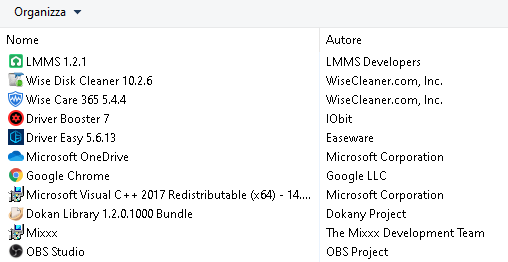
Clicca Start, il simbolo della finestra di Windows che vedi in basso a sinistra, Pannello di controllo / Disinstalla un programma
Dalla finestra che vedi aperta da (Disinstalla o modifica programma), cerca di notare se vi sono software che non utilizzi da tempo, e che magari non hai nessuna intenzione di usarli più. Ora che ti sei fatto un’ idea… Tasto destro del mouse sul file e successivamente su Disinstalla. “Fai questo lavoro con tutti quei software che pensi non ti servano. Inizia ad eliminare la sporcizia“.
Non riavviare il computer… Lo facciamo dopo!
E’ vero che il computer dovrebbe essere riavviato ogni volta che disinstalliamo un programma. Ma per fare in modo che le pulizie non diventino noiose… Lo riavvieremo a lavoro completato. Cosa ne pensi? D’altronde ha tutto in memoria.
Andiamo ora a disattivare i programmi all’avvio di windows che si avviano in automatico…
Tasto destro del mouse, su un punto vuoto del Desktop / Gestione attività / Avvio
Dalla finestra di (Avvio) che vedi aperta: clicca su ognuno di questi file, e poi su Disabilita, che si trova in basso a destra. Disabilità tutto!
“Adesso fatti un giro per le cartelle di windows, alla ricerca di file audio/video che non ti servono e che pensi sia giusto eliminarli“.
Cosa vedi sul tuo Desktop, adesso?
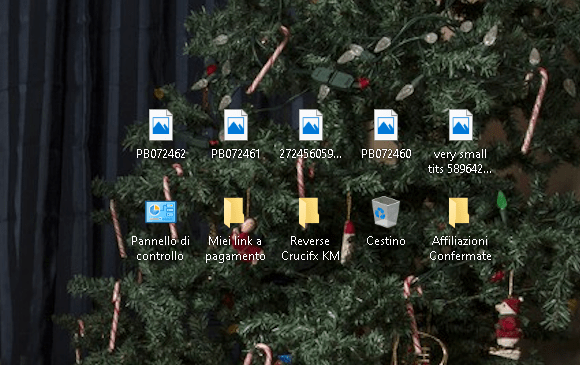
Clicca ogni cartella che vedi dal tuo desktop, e vedi cosa essa contiene. Sicuramente ci saranno file che si trovano lì da molto tempo, e che non ti serviranno più. Quando finirai con le cartelle del Desktop, passerai dalla cartella Documenti fino alle ultime cartelle che vedi cliccando su (Esplora File).
Tasto destro del mouse su Start, il simbolo che vedi in basso a sinistra di windows, successivamente su Esegui, e sul campo di ricerca scrivi: Explorer e clicca Invio. Fai una bella pulizia di tutte le cartelle che vedi sulla sinistra dello schermo.
“Questi file occuperanno molto spazio, se trattasi di video, e una volta eliminati… Libererai spazio sul disco rigido”
Quando avrai eliminato tutti quei video, foto, file che non ti servono… Il tuo pc inizierà a rispondere più velocemente. Inoltre, quando cliccherai su (Sposta nel cestino)… “Ricordati di svuotare il cestino“.
Ora che hai fatto anche questo duro lavoro, dobbiamo aggiornare i driver del computer.
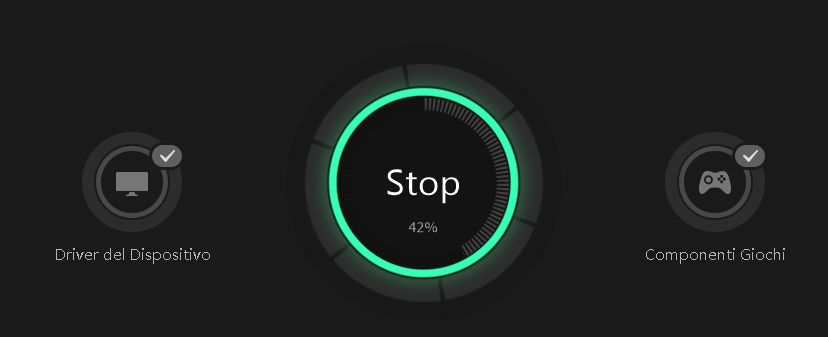
I driver, se non lo sai, se tenuti aggiornati velocizzeranno il pc del 25%!
Vai sulla pagina ufficiale di Driver Booster, clicca su Scarica Gratis e successivamente su Download. “Scarica ed installa il programma sul computer“. Dopo che lo hai installato… Apri il software Driver Booster e clicca su Scan. (Assicurati di essere connesso ad Internet).
Ora che il programma ha fatto la scansione, e avrà trovato driver da aggiornare, ti basta cliccare su Aggiorna, e il software aggiornerà tutti i driver del tuo pc.
Dopo che hai fatto anche questo lavoro, ci occorre un altro software per aggiornare i driver. Useremo Driver Easy. (E’ gratuito, come lo è anche Driver Booster).
Per sbloccare le funzionalità avanzate, bisognerebbe fare l’ aggiornamento. Per quello che serve a noi, lo possiamo semplicemente fare partendo dalla funzione di base gratuita…
Vai sulla pagina ufficiale di Driver Easy e clicca su Download. Scarica ed installa il software sul tuo pc. Dopo che lo hai installato… Inizia con l’ aprire il software Driver Easy.
Dalla finestra che si sarà aperta del software (Assicurati sempre di essere connesso ad Internet), clicca su (Fai la scansione ora). “Il software andrà alla ricerca di driver da aggiornare“.
A differenza di Driver Booster, che te li aggiorna in automatico… Qui devi fare tutto da solo/a! Almenoché non vuoi passare al Pro. Ti assicuro che non è difficile… Ti spiego passo dopo passo cosa devi fare, tranquillo/a..
La scansione dei driver da parte di Driver Easy è appena stata completata.
Clicca ora su Aggiorna / Crea manualmente / Continua, e aspetta fino a quando il scaricamento del driver non sarà stato completato del tutto. Dopo che il driver si è scaricato completamente, clicca su Installa / Installa manualmente / Continua.
Dalla finestra che si apre, copia l’url del file. “Clicca la barra degli indirizzi, che vedi sopra, e seleziona il testo fino a quando non sarà diventato di colore blu, successivamente copialo cliccando Ctrl-C, o semplicemente tasto destro del mouse Copia. “Questo ci servirà per aggiornare il driver manualmente da Gestione Dispositivi”.
Tasto destro del mouse su Start, il simbolo di windows che vedi in basso a sinistra del desktop, e successivamente un click su Gestione Dispositivi. Dalla finestra che si è aperta, trova il file da aggiornare.
Per esempio: Se hai appena scaricato il driver audio Realtek da Driver Easy, cerca ed espandi la cartella (Controller audio, video e giochi) di Gestione dispositivi. Due click su Realtek High Definition Audio. Dalla finestrina che si è aperta clicca su Driver / Aggiorna driver / Cerca il software del driver nel computer
Nel campo di ricerca, dopo che hai cliccato Cerca il software del driver nel computer in (Cerca i driver in questa posizione) incolla l’url del driver che avevi copiato precedentemente, e clicca su Avanti. Il driver audio inizierà il processo di installazione, che non durerà molto.
Dopo che l’ installazione è avvenuta con successo, fai questo con tutti gli altri driver da aggiornare nel tuo pc. (Se dovesse capitare che una finestra ti dice di riavviare il pc, clicca su dopo, o qualcosa simile). Riavvieremo il computer a lavoro completato… Che aspettasse i nostri ordini, ed evitiamo, così, di non stressarci molto.
Come velocizzare il Computer con Windows Update
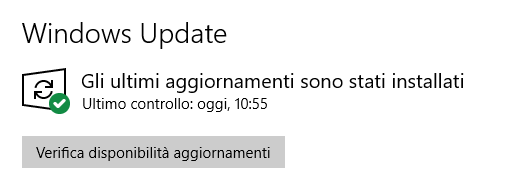
Windows Update è un software che è capace di aggiornare anche i driver, se disponibili, ma non del tutto. Per aggiornare i driver dobbiamo farlo da software terzi, o semplicemente da Gestione Dispositivi dalla sezione Driver di ogni dispositivo connesso. Windows Update, invece, è importantissimo per l’ aggiornamento del sistema operativo Windows 10.
Tasto destro del mouse sulla barra delle applicazioni (la barra nera che vedi in basso del desktop) e successivamente su Impostazioni barra delle applicazioni / Home / Aggiornamento e Sicurezza / Verifica disponibilità Aggiornamenti “Lasciagli fare il suo lavoro, dopo che hai cliccato il pulsante. Windows Update andrà alla ricerca di software, driver e file del computer e li aggiornerà in automatico. Se occorre riavviare il computer a fine lavoro, clicca su (lo faccio dopo) o qualcosa simile. Non abbiamo ancora finito il nostro lavoro…
Andiamo, ora, a velocizzare le aperture delle cartelle di windows…
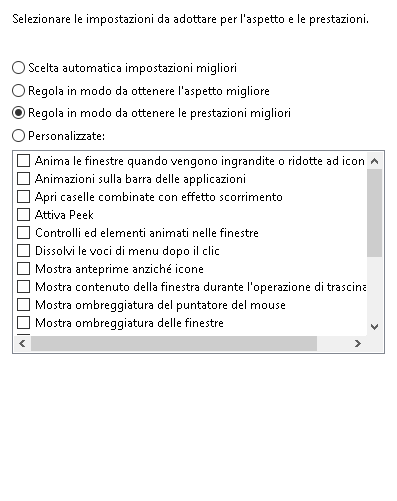
Clicca il tasto Start, il pulsante con la finestra di windows che vedi in basso a sinistra del desktop, successivamente su Pannello di controllo / Sistema e sicurezza / Sistema / Impostazione di sistema avanzate / Avanzate / Impostazioni “sotto Prestazioni”. Dalla finestra che si è aperta seleziona (Regola in modo da ottenere le prestazioni migliori) e clicca su Ok. “In questo modo disattiveremo la grafica di ogni cartella e di ogni foto, velocizzando il più possibile l’ avvio delle cartelle di windows”.
Impostare Impostazioni Elevate, per dare una spinta al pc, dalle Opzioni di risparmio di energia
Clicca su Start, il simbolo di windows in basso a sinistra del desktop, successivamente su Pannello di controllo / Sistema e sicurezza / Opzioni risparmio energia. Dalla pagina che vedi aperta, seleziona Prestazioni elevate.
“Per ultima cosa ci occorre Pulire i file temporanei / Deframmentare il disco rigido e il Registro di sistema“…
Per pulire i file temporanei di windows
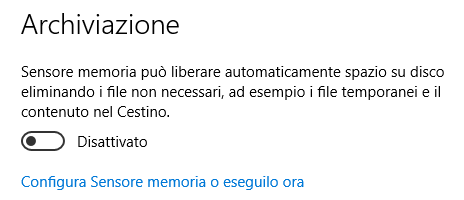
Tasto destro del mouse sulla barra delle applicazioni (la barra nera che vedi in basso del desktop) e successivamente su Impostazioni barra delle applicazioni / Home / Sistema / Archiviazione / Configura Sensore memoria o eseguilo ora / Pulisci ora
Per Deframmentare il disco rigido
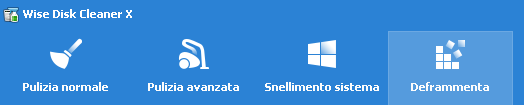
Vai sulla pagina ufficiale di Wise Disk Cleaner e clicca su Free Download. Scarica ed installa il software sul computer. Con questo software puoi pulire i file del tuo computer, snellire il sistema da file temporanei di Windows Update e deframmentare il disco rigido.
Dopo che lo hai installato sul tuo computer, cerca la cartella sul desktop ed apri il software. Dalla finestra principale, clicca su Deframmenta / Ottimizzazione completa “sotto Analizza”. Dopo che la deframmentazione sarà del tutto completata, potresti snellire il sistema dai file temporanei di Windows Update, semplicemente cliccando su Snellimento Sistema / Snellimento
Per deframmentare il Registro di Sistema
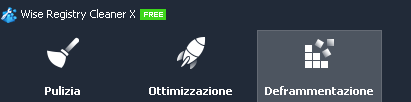
Vai sulla pagina ufficiale di Wise Registry Cleaner, e clicca su Free Download. Scarica ed installa il software sul tuo computer. Dopo che lo hai installato, trova la cartella ed apri il software.
Dalla pagina principale di Wise Registry Cleaner, clicca su Deframmentazione / Analizza. “Il computer smetterà di funzionare per alcuni secondi” Infine clicca su Deframmenta. Si aprirà una finestrina che ti chiede di chiudere tutti i programmi.
Assicurati di chiudere tutti i programmi, e da quella finestrina clicca su Sì. Il computer si riavvierà e farà la deframmentazione del Registro di Sistema di Windows. Inoltre… Il computer si aggiornerà automaticamente da tutto quello che hai aggiornato, eliminato e installato precedentemente, ed il gioco è fatto!
Questo lavoro deve essere fatto una volta al mese. Ma ti ricordi quando ho detto: come velocizzare il Computer usando la testa?
Significa che devi essere consapevole di quando il tuo computer sta per diventare instabile. Se noti che qualcosa non sta andando come previsto, come: Rallentamenti di video di youtube; Cartelle che si aprono lentamente; Pagine del browser che ritardano ad aprirsi; Il disco rigido sempre in funzione etc. etc. “Devi imparare che non hai altra scelta che mollare il lavoro che stavi facendo in precedenza, ed iniziare a lavorare per migliorare le prestazioni il tuo pc windows“.
Siamo noi a rendere il computer lento, con troppi programmi installati, senza avere mai la voglia di aggiornarlo o fare pulizie di vari software/hardware importanti per il buon funzionamento del sistema.
Spero che questo articolo (Come velocizzare il Computer) ti sia stato d’ aiuto. Non lasciare mai che software, immagini, video che non usi più danneggino il tuo computer. Prendi il tuo tempo anche per velocizzare il tuo computer, di tanto in tanto.
Leggi anche: Come sbloccare il pc da processo bloccato ; Come usare il PC senza mouse

